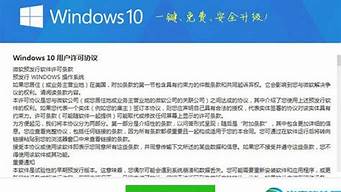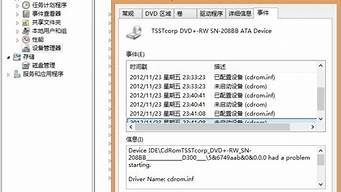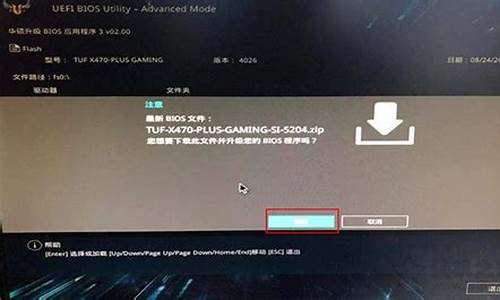1.电脑怎么重新安装显卡驱动

这是由于显卡驱动不兼容导致的。可以用电脑自带的设备管理器来更新驱动。方法如下。
1,首先,找到桌面上的“此电脑”图标,右键点击。点击之后会弹出菜单,在弹出的菜单中选择“属性”一项。
2,在属性窗口中,找到并点击窗口左侧的“设备管理器”按钮。
3,打开设备管理器之后,找到“显示适配器”下面的显卡一项,右键点击该项,在弹出的菜单中选择“更新驱动程序”一项。
4,点击之后,在新弹出窗口中选择“自动搜索更新的驱动程序软件”。
5,当系统提示“你的设备的最佳驱动软件已安装”时,就代表显卡的驱动程序安装完成了。
电脑怎么重新安装显卡驱动
nvidia显卡
1、首先,打开浏览器,输入“nvidia”进行搜索。
2、进入nvidia之后,我们点选首页的“驱动程序”。
3、我们在列表中选择“geforce驱动程序”并进入。
4、这里系统提供了“自动驱动程序更新”。
5、在“自动驱动程序更新”中,我们点击下载自动驱动更新程序,系统将会自动检测你的电脑中显卡的配置,从而为你自动匹配下载最新的驱动安装程序。
6、下载完成后会提示让你进行电脑重启,重启完成之后电脑将会自动使用新驱动程序工作。
显卡在某种程度上可以决定计算机的运行速度的快慢,安装好的显卡驱动可以大大提高电脑的运行速度,使得电脑的运作更加的流畅。可对于不懂电脑知识的小白来说电脑怎么安装显卡驱动呢?
电脑显卡驱动怎么安装图文讲解:
1,右键点击“此电脑”,菜单栏选择“管理”。
2,进入计算机管理界面,选择界面左侧的“设备管理器”选项。
3,双击列表中“显示适配器”选项,展开电脑中安装的显卡设备,点击选择其中的显卡设备。
4,然后切换至“驱动程序”选项卡,并点击“更新驱动程序”按钮下一步。
5,选择“自动搜索更新的驱动程序软件”。
6,接下来,我们耐心等待操作系统的搜索结果,联网搜索完毕之后,如果有合适的驱动程序会自动下载并安装的。
7,如果当前已经安装了合适的驱动程序,系统将不再安装驱动程序,选择在设备管理器中更新的驱动程序都是经过微软数字签名认证的,对系统的兼容性更好,推荐大家使用。
关于电脑显卡驱动的安装方法介绍到此就结束了。